1. Iz menija izaberemo Knjigovodstvo > Dvojno knjigovodstvo.
2. Kliknemo na Nov.
3. Vrsta naloga za knjiženje: izaberemo PR – primljeni račun ili IR - izdati račun.
4. Unesemo Datum naloga za knjiženje.
5. Unesemo Opis: broj računa.
6. Kliknemo na dugme Podaci za PDV. Prikazuju se unosna polja za unos podataka.
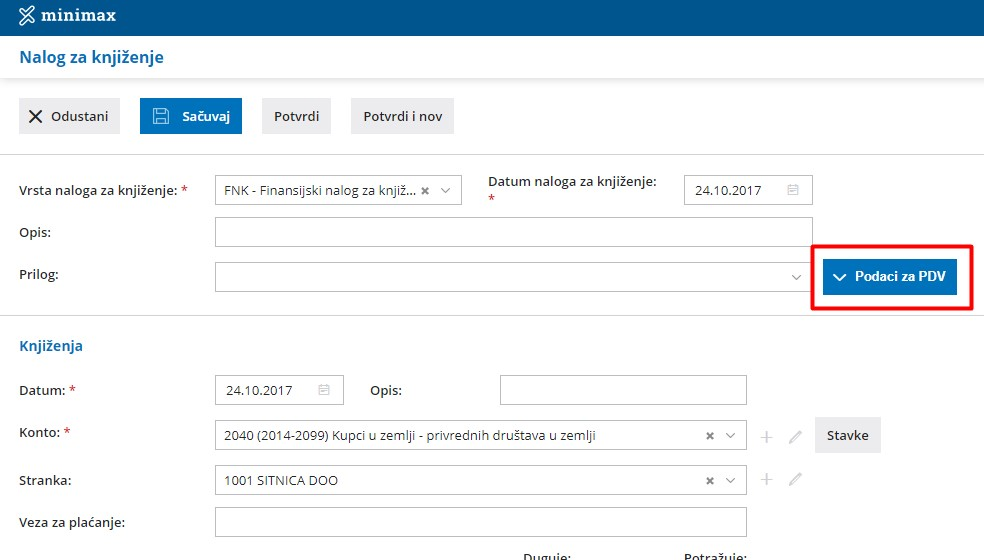
7. Na padajućoj listi izaberemo knjigu.
8. Unesemo Datum za PDV.
9. Unesemo Datum prijema.
10. Na padajućoj listi izaberemo stranku.
11. Pregled obračuna PDV: Odaberemo u koje polje POPDV ide ovaj podatak.
12. Unesemo i podatke o računu: Datum računa, Datum prometa i Datum dospeća.
13. Unesemo podatke o DDV: unosimo iznose osnovica, PDV se izračuna.
Napomena: ovde možemo da izbegnemo unos osnovice pa samo PDV da unesemo ili samo osnovicu bez PDV (jednostavno obrišemo polje koje nam ne treba)
14. Kliknemo Sačuvaj PDV. Podaci se zapisuju u red.
Podatke uređujemo klikom na ikonu na početku reda, brišemo klikom na iksić na kraju reda.
Ako želimo da unesemo više zapisa u evidenciju PDVa na istom nalogu za knjiženje, ponovimo korake od 7 do 14.
Svaki zapis će biti u svom redu i tako će biti i prikazan u PDV evidencijama.
Kad završimo sa unosom podataka za PDV, potvrđujemo nalog za knjiženje klikom na Potvrdi.
Možemo ga i samo sačuvati za kasnije uređivanje klikom na dugme Sačuvaj. U tom slučaju podaci se ne zapisuju u poreske evidencije.
Nakon potvrđivanja nalog dobije status proknjižen. U PDV, na njemu neće biti nikakvih stavova (crvenom bojom iznos u duguje i potražuje 0,00).
Prikazuju se upisani podaci za PDV.
Zapis možemo proveriti u Opštim evidencijama za period (Knjigovodstvo > Obračun PDV > određeni period > Opšte evidencije).

